Afbeeldingen genereren zonder snelle uren te verbruiken tijdens de reis

Wat te weten
- Met Midjourney kun je afbeeldingen genereren zonder je Fast Hours door te brengen met behulp van een Relax-modus.
- De Relax-modus kan worden ingeschakeld op Midjourney-accounts die zijn geabonneerd op Standard-, Pro- en Mega-abonnementen. Het is niet beschikbaar in het basisplan van Midjourney.
- Met de Relax-modus worden uw beeldgeneraties in een wachtrij geplaatst en tussen de 0 en 10 minuten verwerkt op basis van GPU-beschikbaarheid en uw maandelijks gebruik.
- U kunt een onbeperkt aantal afbeeldingen maken met de Relax-modus, maar dit gaat ten koste van langere wachttijden en geen van deze creaties kost u Fast Hours/Minutes van uw Midjourney-account.
Kun je afbeeldingen genereren zonder Fast Hours op Midjourney?
Ja, er is een manier om afbeeldingen te genereren zonder de Fast Minutes van je account uit te geven aan Midjourney. Standaard worden al uw creaties op Midjourney verwerkt in de snelle modus, wat gemiddeld ongeveer een minuut GPU-tijd in beslag neemt om het maken van een afbeelding te voltooien. Houd er rekening mee dat meerdere generaties, opschalen, gebruik van aangepaste beeldverhoudingen en lopende generaties op oudere Midjourney-modellen extra kosten.
Als u de GPU-tijd van uw account, dwz uw Fast Minutes, niet wilt gebruiken, biedt Midjourney een gratis oplossing die u kunt gebruiken voor het genereren van afbeeldingen. De oplossing omvat het gebruik van de Relax-modus van het platform, waarvan alle betalende abonnees van Midjourney kunnen profiteren.
Met de Relax-modus kunt u onbeperkt zoveel afbeeldingen maken als u wilt en geen van uw creaties telt mee voor uw GPU-tijd. Op dit moment kan de Relax-modus alleen worden gebruikt door abonnees van Standard-, Pro- en Mega-abonnementen op Midjourney; dus het is niet beschikbaar voor gebruikers die zich hebben aangemeld voor het basisplan van Midjourney.
Afbeeldingen genereren zonder Fast Hours on Midjourney te verbruiken
Er zijn drie manieren waarop u afbeeldingen kunt genereren zonder de GPU-tijd of Fast Hours van uw account te gebruiken, en ze omvatten allemaal het inschakelen van de Relax-modus voor het maken van afbeeldingen. U kunt methode 1 en 2 gebruiken om de Relax-modus toe te passen voor alle toekomstige generaties of u kunt methode 3 gebruiken om deze in te schakelen voor het genereren van een enkele afbeelding op Midjourney.
Opmerking : je hebt een Midjourney-account nodig waarop je bent geabonneerd op Standard-, Pro- en Mega- abonnementen om de Relax-modus te gebruiken; dit werkt niet als je account het Basic-abonnement van Midjourney heeft.
Methode 1: de opdracht /relax gebruiken
De eenvoudigste manier om de Relax-modus in te schakelen om afbeeldingen te genereren zonder Fast Hours te verbruiken, is door de opdracht /relax in Discord te gebruiken. Voordat u dat doet, opent u een van de servers van Midjourney op Discord of opent u de Midjourney Bot vanaf uw Discord-server of Discord DM. Ongeacht hoe u het opent, tikt u op het tekstvak onderaan.
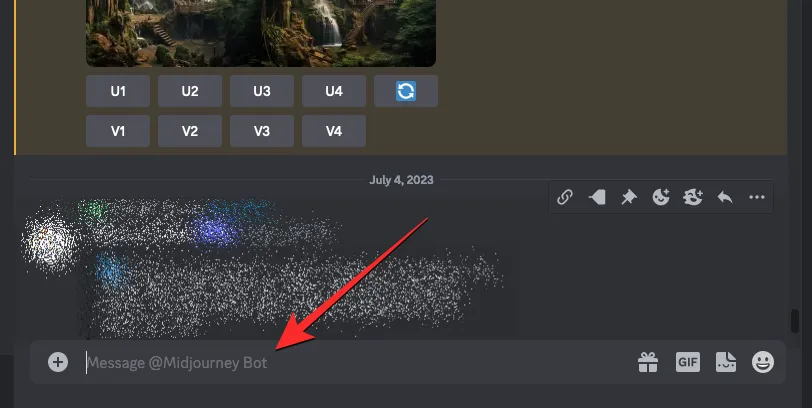
/relaxTyp en klik in dit tekstvak op de optie /relax die in het volgende menu verschijnt.
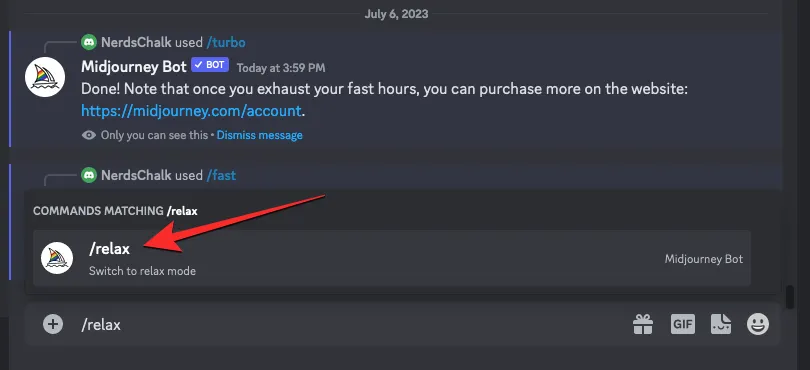
Eenmaal geselecteerd, drukt u op de Enter-toets op uw toetsenbord.
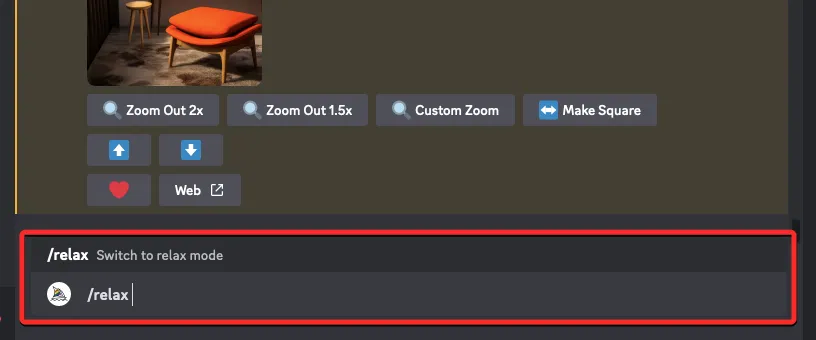
De Relax-modus wordt nu geactiveerd op je Midjourney-account en je ziet een reactie van de Midjourney Bot ter bevestiging.
Om te beginnen met het genereren van afbeeldingen in deze modus, kunt u de /imagineprompt gebruiken of een andere prompt die u wilt gebruiken voor uw creaties op Midjourney.
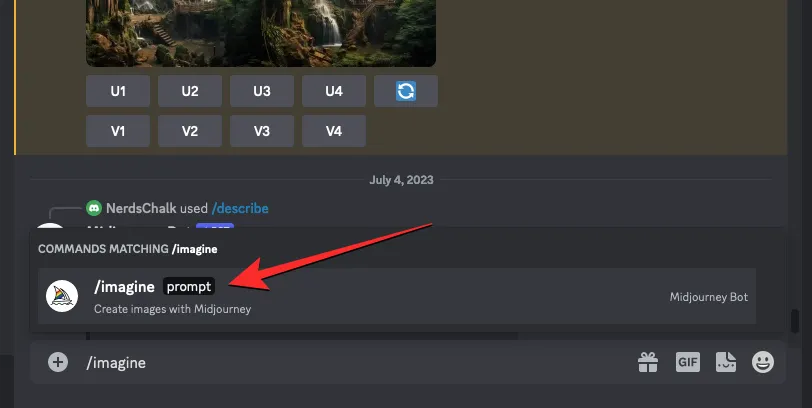
Methode 2: Midjourney-instellingen gebruiken
U kunt uw standaardbeeldgeneratie ook omschakelen naar de Relax-modus vanuit de instellingen van Midjourney. Tik daarvoor op het tekstvak onderaan een van de serverpagina’s van Midjourney, of waar u toegang krijgt tot de Midjourney Bot op uw server of Discord DM.
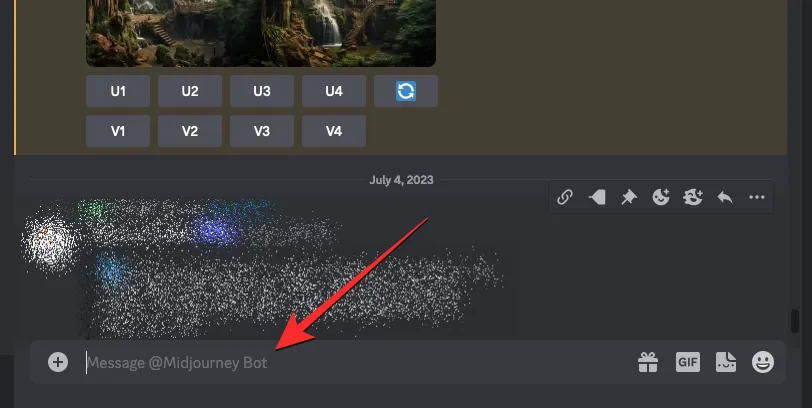
Typ hier /settings, klik op de optie /settings en druk vervolgens op Enter op uw toetsenbord.
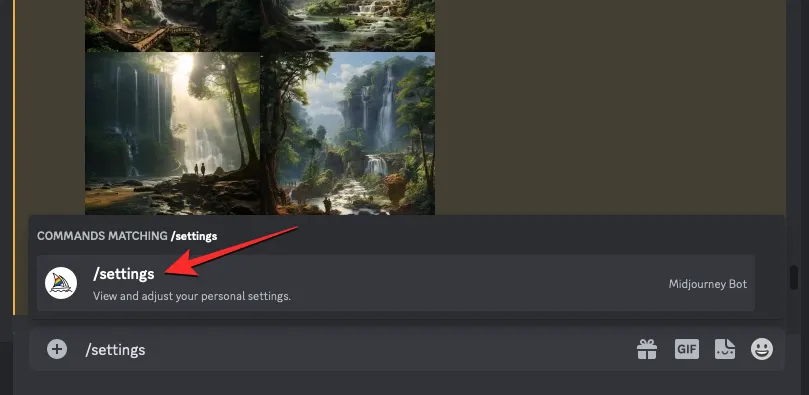
Klik in het Midjourney-antwoord dat verschijnt onderaan op Relax-modus .
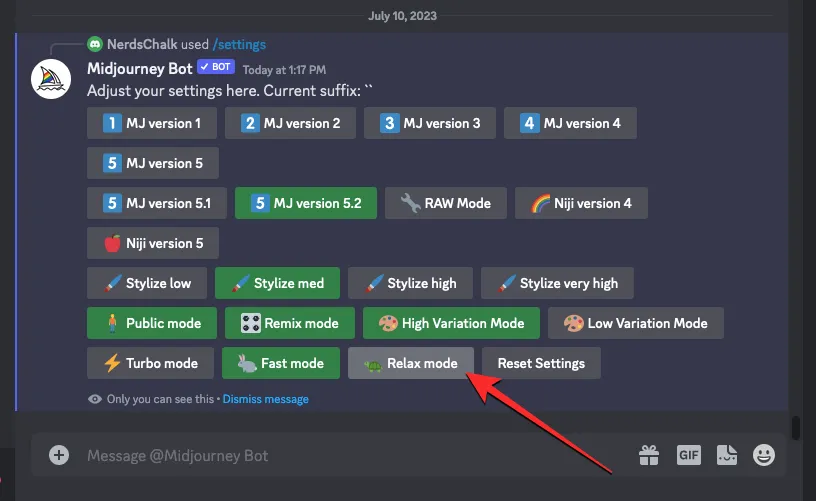
Zodra de Relax-modus is ingeschakeld, heeft de optie Relax-modus van het antwoord een groene achtergrond om aan te geven dat deze is ingeschakeld. Je ziet ook nog een reactie van de Midjourney Bot ter bevestiging.
Nu kunt u uw afbeeldingsgeneraties starten met behulp van de /imagineprompt of een andere prompt op Midjourney.
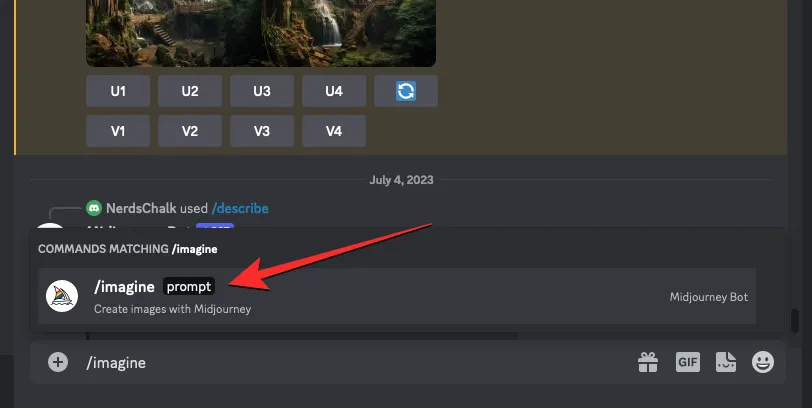
Methode 3: De parameter –relax gebruiken
De bovenstaande methoden kunnen de Relax-modus op Midjourney toepassen voor alle beeldcreaties die u uitvoert. Als u deze modus slechts voor een enkele taak wilt gebruiken, kunt u de parameter –relax gebruiken. Open hiervoor een van de servers van Midjourney op Discord of open de Midjourney Bot vanaf uw Discord-server of Discord DM. Ongeacht hoe u het opent, tikt u op het tekstvak onderaan.
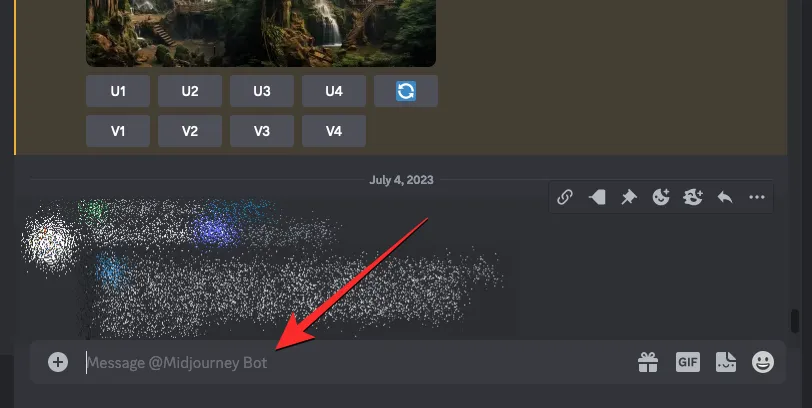
Typ in dit vak de /imagineprompt gevolgd door de beschrijving van de afbeelding die u wilt maken.
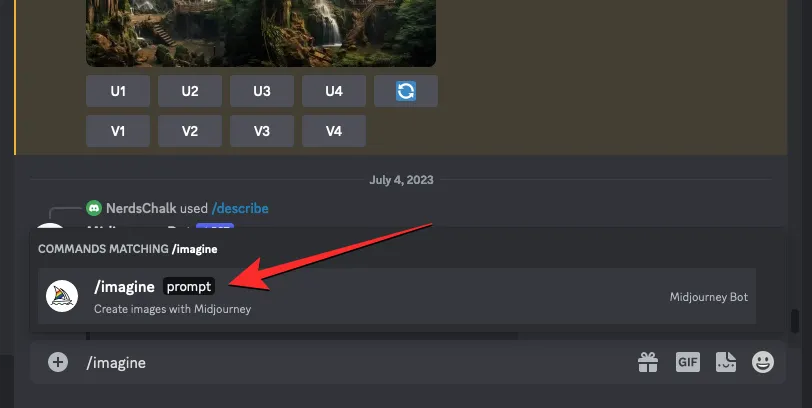
Nadat u de invoerprompt hebt ingevoerd, typt u --relaxaan het einde voordat u op de Enter-toets drukt .
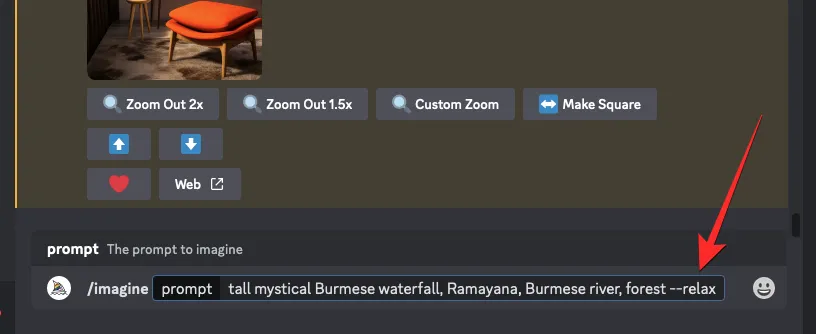
Wanneer u dat doet, wordt de huidige taak uitgevoerd in Relax-modus en in een wachtrij geplaatst om te worden verwerkt zodra er GPU’s beschikbaar zijn voor het maken ervan.
Dit heeft geen invloed op uw toekomstige vacatures op Midjourney, aangezien ze in de snelle modus blijven worden gegenereerd als dat als standaard is ingesteld op uw account. Om meer generaties in Relax-modus uit te voeren, kunt u de bovenstaande stappen herhalen om deze toe te passen op al uw verbeeldingstaken.
Wat gebeurt er als je de Relax-modus gebruikt?
De Relax-modus op Midjourney kan worden ingeschakeld voor het genereren van een enkele afbeelding of voor alle volgende taken op het AI-platform. Als je methode 1 en 2 hebt gebruikt om de Relax-modus in te schakelen voor je account, worden al je toekomstige verzoeken aan de Midjourney Bot uitgevoerd in de Relax-modus. Methode 3 past de Relax-modus alleen toe op een enkele afbeeldingstaak, dus uw volgende verzoeken worden verwerkt in de modus die u momenteel hebt ingesteld (Snelle modus, standaard).
Als de Relax-modus is ingeschakeld, worden uw verzoeken in een wachtrij geplaatst en worden ze verwerkt zodra GPU’s beschikbaar komen. Deze beschikbaarheid is gebaseerd op hoeveel u het systeem in een maand heeft gebruikt. Dit betekent dat u kortere wachttijden zult hebben wanneer u de Relax-modus af en toe gebruikt in vergelijking met gebruikers die de Relax-modus vaker hebben gebruikt dan u.
Midjourney zegt dat de wachttijden voor het maken van afbeeldingen in de Relax-modus dynamisch zijn, dus het kan variëren van 0 tot 10 minuten per taak op basis van uw eerdere gebruik. De frequentie van uw gebruik wordt gereset wanneer uw maandelijkse abonnement wordt verlengd, dus u kunt in de daaropvolgende maanden kortere wachttijden krijgen, zelfs als u de Relax-modus veel hebt gebruikt tijdens de huidige maand.
U kunt de Relax-modus voor elk gewenst aantal beeldgeneraties gebruiken en ze zullen niet optellen om uw bestaande GPU-tijd te verbruiken. Op deze manier kunt u uw Fast Hours sparen voor dringender werk, terwijl u andere generaties in de wachtrij plaatst voor verwerking.
Hoe de Relax-modus op Midjourney uit te schakelen
Wanneer u klaar bent met het gebruik van de Relax-modus om afbeeldingen te genereren, kunt u deze uitschakelen om uw creaties in de standaardgeneratiemodus te maken. Het uitschakelen van de Relax-modus is alleen vereist als u methode 1 of 2 hierboven hebt gevolgd, aangezien beide deze modus toepassen op al uw volgende generaties. Aangezien methode 3 alleen van kracht wordt voor een taak van één generatie, hoeft u de Relax-modus niet uit te schakelen als u deze hebt gevolgd.
Om de Relax-modus uit te schakelen, opent u een van de servers van Midjourney op Discord of opent u de Midjourney Bot vanaf uw Discord-server of Discord DM. Ongeacht hoe u het opent, tikt u op het tekstvak onderaan.
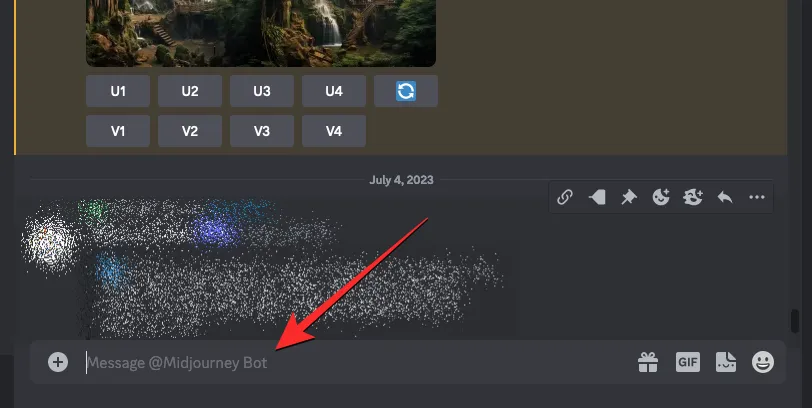
/fastTyp en klik in dit tekstvak op de optie /fast die in het volgende menu verschijnt. Eenmaal geselecteerd, drukt u op de Enter-toets op uw toetsenbord.
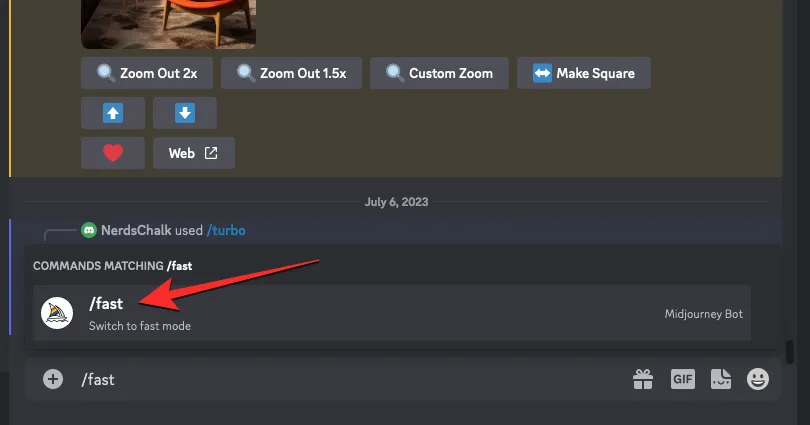
Midjourney zal nu de relaxmodus uitschakelen en al je toekomstige generaties zullen in de snelle modus worden uitgewisseld.
Een andere manier om de Relax-modus uit te schakelen, is door naar de Midjourney-instellingen te gaan. Typ hiervoor /settings, klik op de optie /settings en druk vervolgens op Enter op uw toetsenbord.
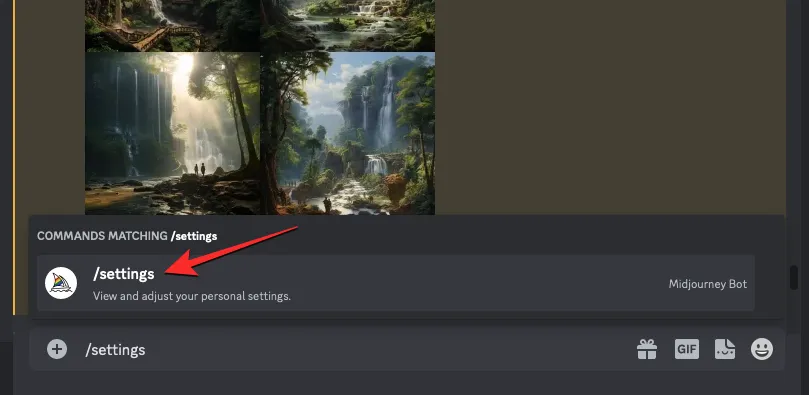
Klik in het Midjourney-antwoord dat verschijnt onderaan op Snelle modus .
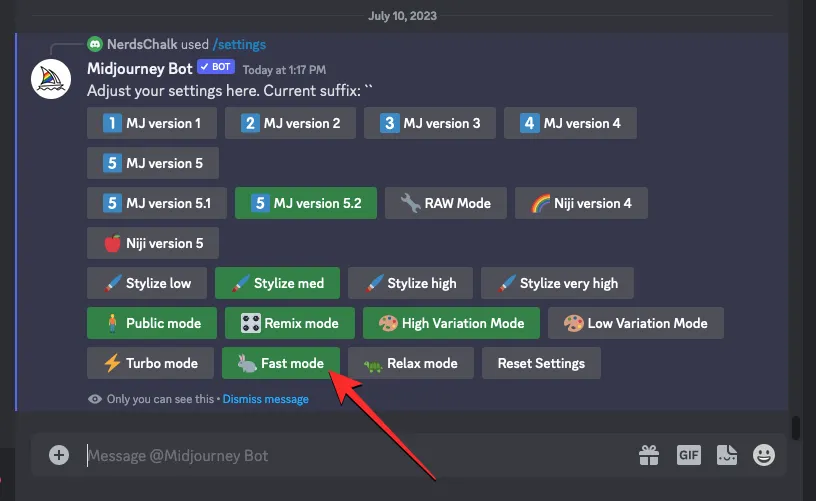
Dat is alles wat u moet weten over het genereren van afbeeldingen zonder Fast Hours on Midjourney te verbruiken.



Geef een reactie